
ظهور خطأ بطاقة SD الخاصة بكاميرا GoPro على شاشة الكاميرا يُعد سببًا فوريًا للقلق. حتى يتم حله، لن تتمكن من مشاهدة الصور ومقاطع الفيديو المخزنة على البطاقة، ولن تتمكن أيضًا من التقاط صور أو فيديوهات جديدة.
لحسن الحظ، تم توثيق أخطاء بطاقات SD في كاميرات GoPro جيدًا. في هذا المقال، سنلقي نظرة على ما يسبب مثل هذه رسائل الخطأ، وكيفية استعادة بياناتك بأمان، وكيفية إصلاح المشكلة بحيث لا تظهر الرسائل مجددًا.
فهرس المحتويات
ما هو خطأ بطاقة SD في كاميرا GoPro وما الذي يسببها؟
عادةً ما يحدث خطأ بطاقة SD الخاصة بكاميرا GoPro عندما لا تتمكن الكاميرا من قراءة بطاقة SD الموجودة بداخلها. إذا كانت كاميرا GoPro الخاصة بك تواجه مشكلة في التعرف على بطاقة SD الخاصة بك، فإنها ستظهر رسالة على شاشتها LCD التي تقرأ إما SD ERR أو NO SD.
هناك العديد من الأسباب التي قد تؤدي لظهور هذا الخطأ. إليك بعضها:
| سبب الخطأ | الوصف |
| 💥 اتصال محظور/معطل | إذا كان منفذ بطاقة الذاكرة SD محظورًا أو تالفًا، فلن يكون قادرًا على قراءة بطاقة الذاكرة SD. |
| 😓 بطاقة SD ذات جودة منخفضة | بطاقات SD الرخيصة والمصنعة بشكل رديء تأتي مع الكثير من المشاكل، بما في ذلك عمر الاستخدام القصير، وسرعات القراءة/الكتابة البطيئة، ومشاكل التوافق. |
| ⚡ تقادم خلايا NAND | تخزن بطاقات SD البيانات على خلايا NAND التي تم تصميمها لتنتهي صلاحيتها بعد عدد معين من دورات الكتابة. إذا بدأت هذه الخلايا في التلف، ستبدأ بطاقة SD الخاصة بك في التصرف بشكل غير طبيعي. |
| 🚩 تلف | التلف هو مشكلة منطقية شائعة. إذا أصبحت بطاقتك تالفة، يجب أن يكون أداء استعادة بطاقة SD المتضررة وإصلاح بطاقة SD أولويتك القصوى. |
كيفية استعادة البيانات من بطاقة SD التي تظهر خطأ في كاميرا GoPro
قبل محاولة إصلاح خطأ بطاقة SD ، من المهم أن تقوم باسترداد البيانات من بطاقة SD الخاصة بك للحفاظ عليها آمنة ضد فقدان البيانات. للقيام بذلك، سوف نستخدم Disk Drill. Disk Drill هو أداة استعادة البيانات التي تختص في استرداد بياناتك في المواقف الصعبة. كما يتضمن ميزة تتيح لك عمل نسخة طبق الأصل بت لبت من بطاقة الـ SD الخاصة بك، والتي سنستخدمها لتقليل فرص فقدان البيانات أكثر.
اتبع هذه الخطوات لعمل نسخة احتياطية من بطاقة الذاكرة SD واستعادة البيانات منها:
- تحميل وتثبيت Disk Drill.
- افتح Disk Drill ووصل بطاقة الذاكرة SD بجهاز الكمبيوتر (أو قم بتوصيل كاميرا GoPro مباشرة).
- انقر على نسخ احتياطي للقرص. اختر بطاقة الذاكرة SD، ثم انقر على النسخ الاحتياطي بت لبت.
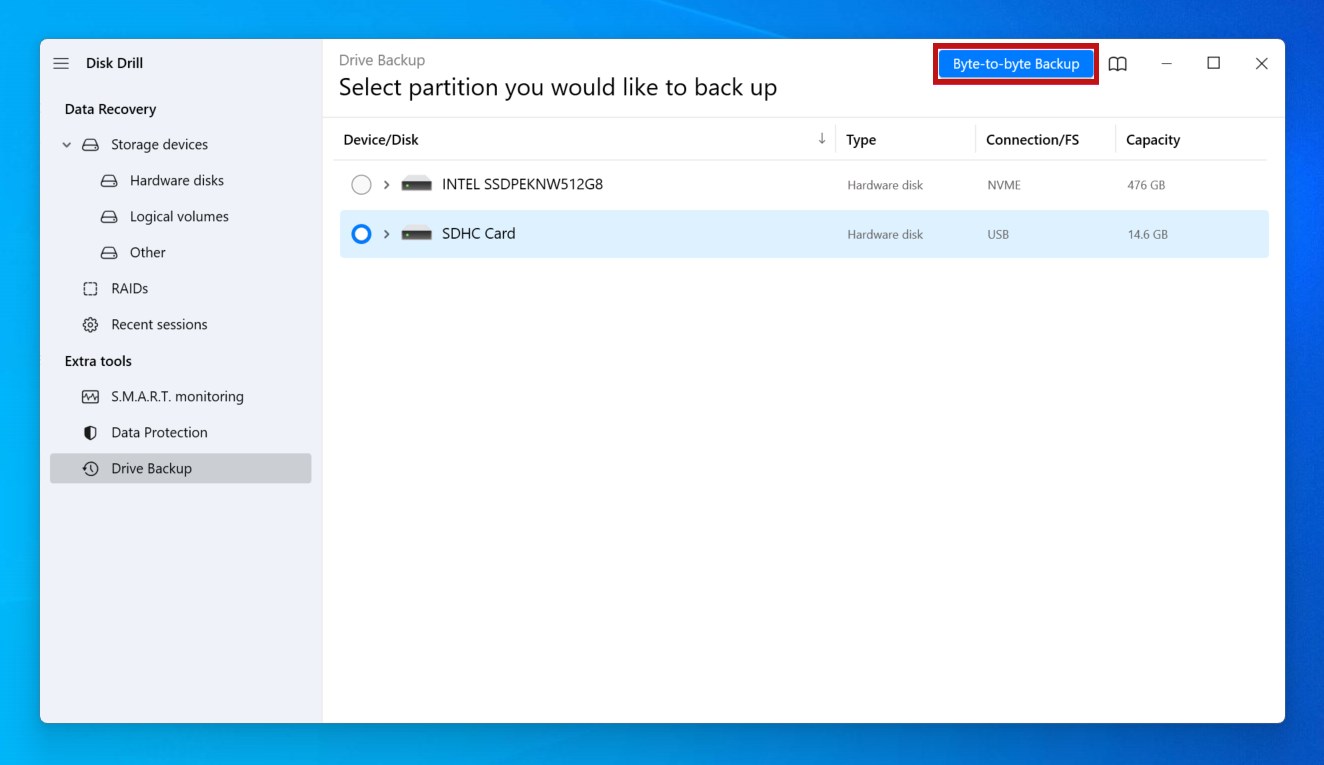
- حدد مكان لتخزين النسخة الاحتياطية، ثم انقر على موافق. عند إنشاء صورة القرص، اذهب إلى شاشة البداية.
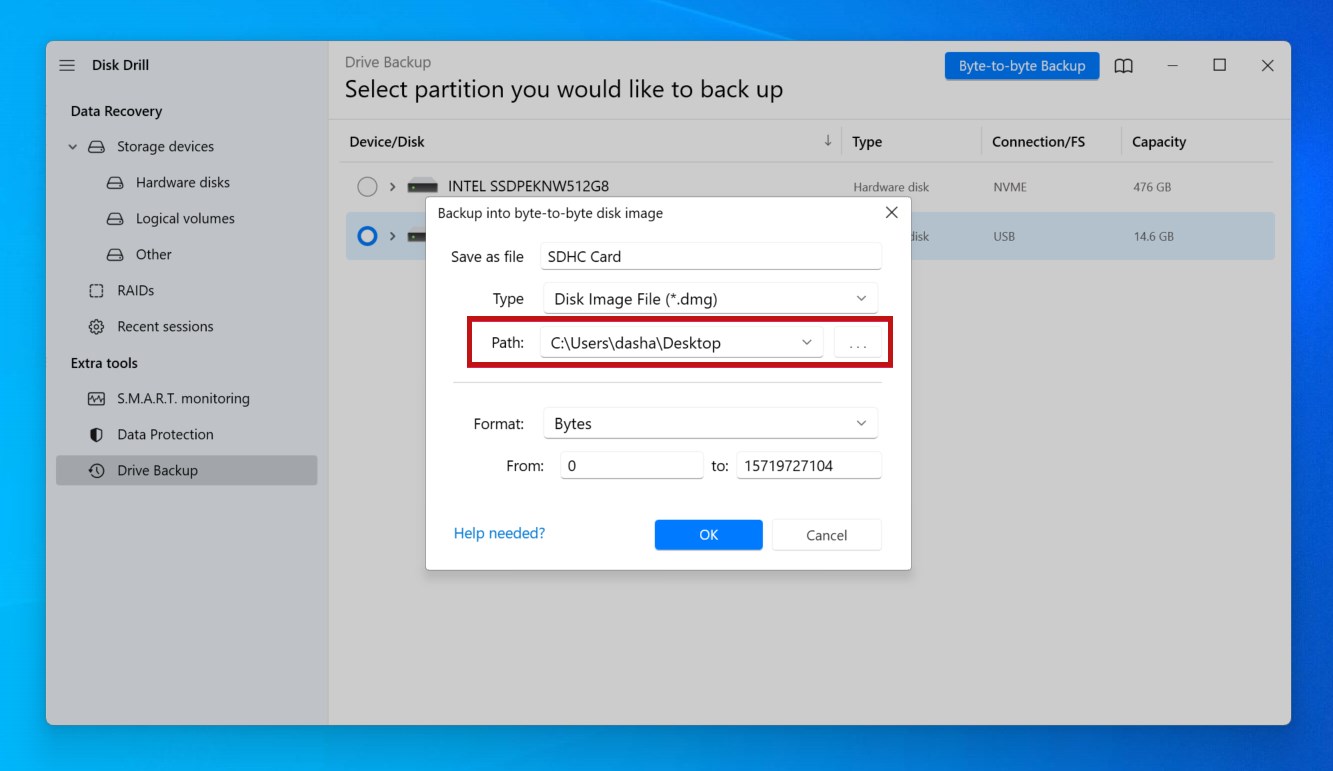
- انقر على أجهزة التخزين. انقر على إرفاق صورة القرص واختر صورة القرص التي أنشأناها للتو.

- اختر صورة القرص، ثم انقر على البحث عن بيانات مفقودة.
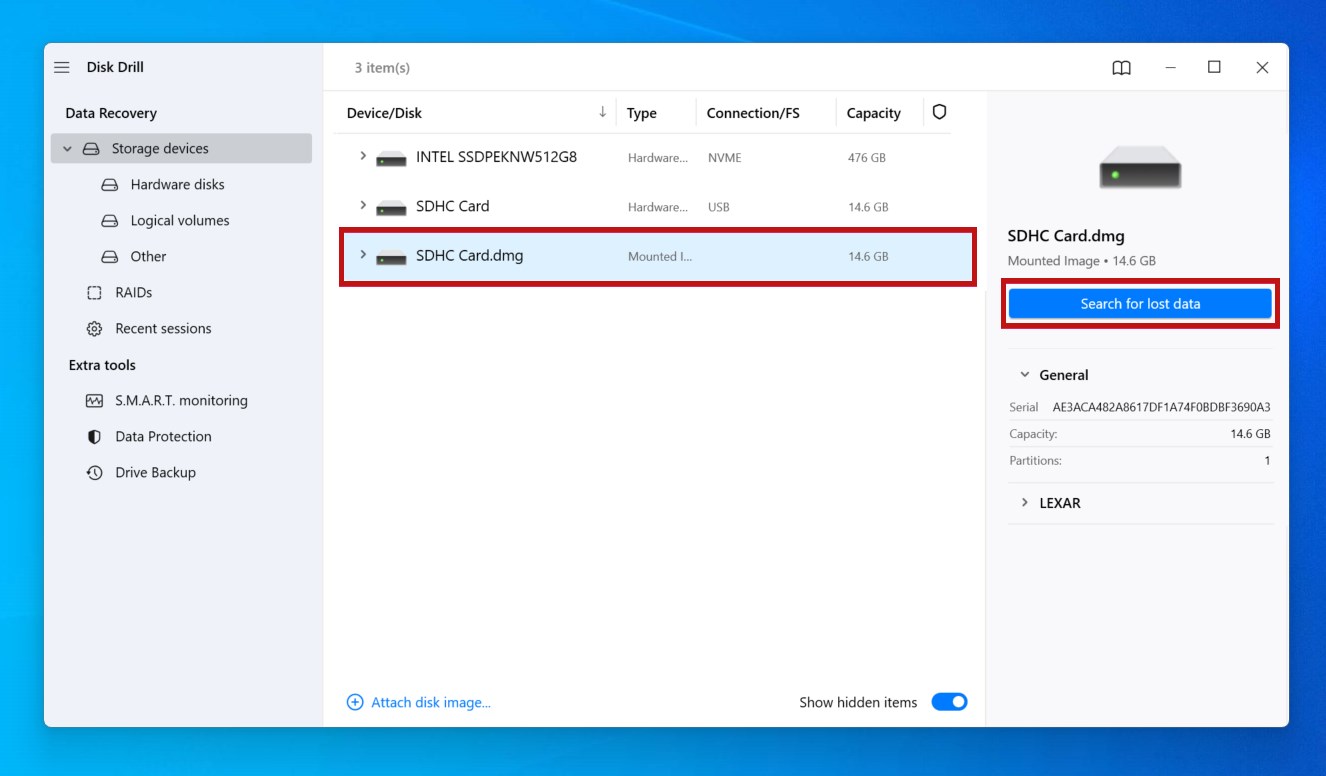
- عند اكتمال الفحص، انقر على مراجعة العناصر المكتشفة.
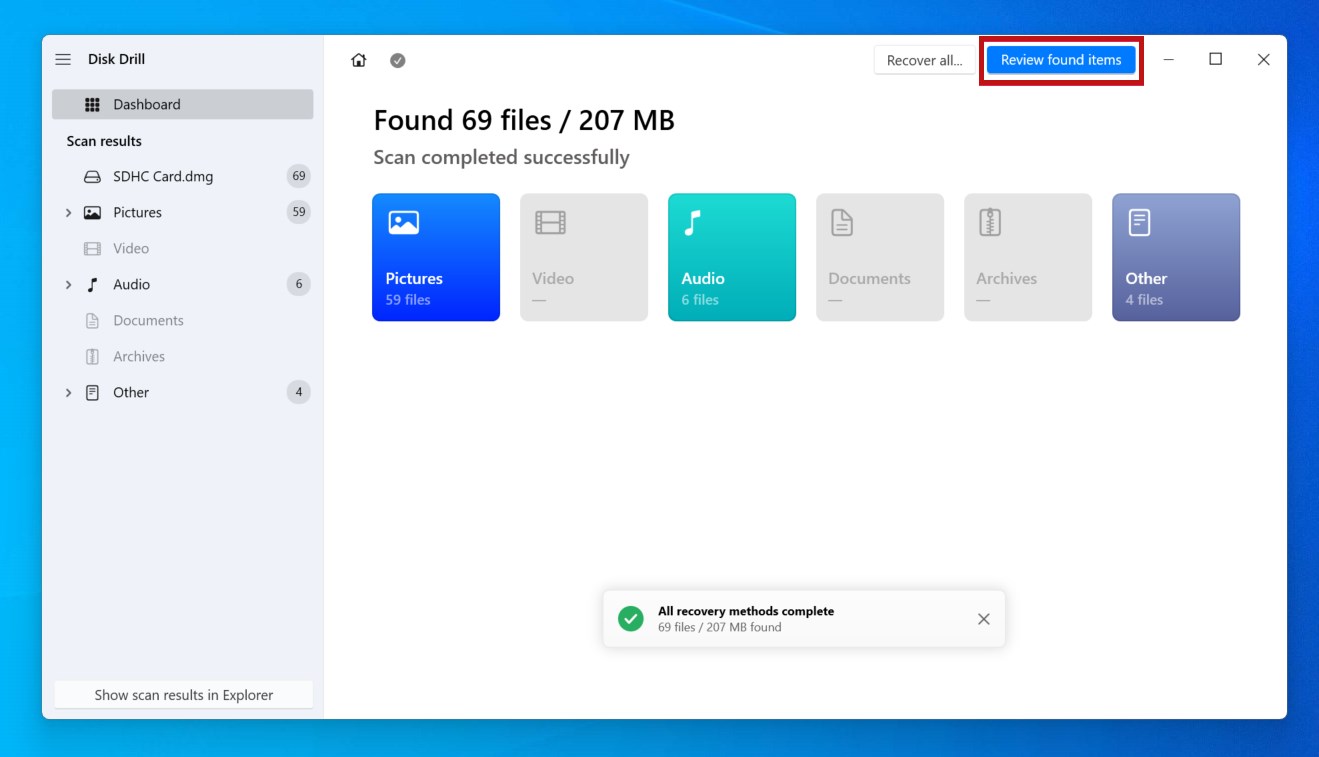
- علم على ملفات بطاقة الذاكرة SD التي ترغب في استعادتها. قم بمعاينة الملفات بالنقر المزدوج عليها، وشاهد احتماليات استرجاعها تحت عمود احتمالات الاسترجاع. انقر على استعادة حين تكون جاهزًا.
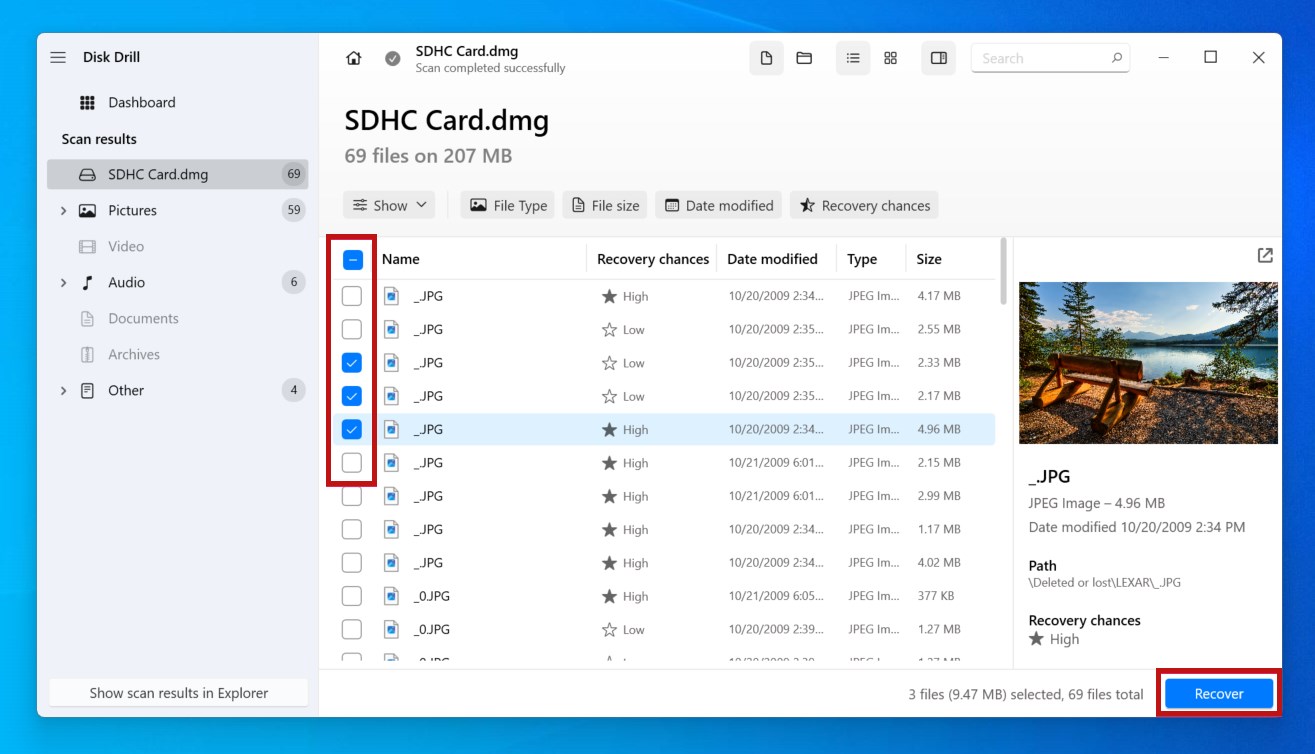
- اختر المجلد النهائي وانقر على التالي.
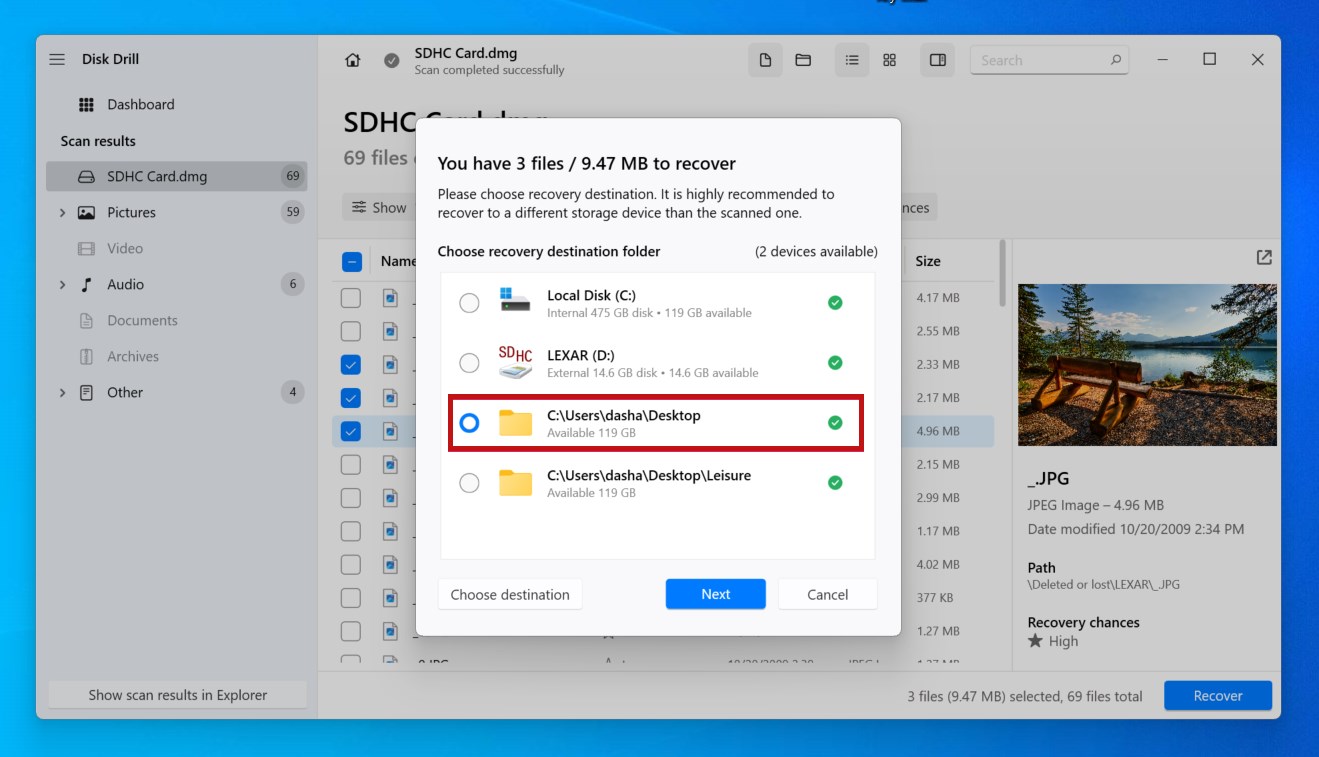
كيفية إصلاح خطأ بطاقة SD على جوبرو
عندما لا تتمكن كاميرا GoPro من قراءة بطاقة SD ، هناك بعض الأشياء التي يمكن أن تكون السبب في ذلك. لذلك، يجب أن تتبع نهجاً منهجياً للتأكد من عدم تفويت أي شيء.
اتبع هذه الخطوات لحل مشكلة كاميرا GoPro التي تشير إلى عدم وجود بطاقة SD.
الطريقة 1: تنظيف بطاقة الـSD
قد يؤدي تراكم الغبار والأوساخ والوبر إلى إنشاء حاجز مادي على بطاقة الذاكرة الرقمية المؤمنة SD الخاصة بك مما يمنع الأطراف المعدنية من الاتصال بالمنفذ. والأمر نفسه صحيح إذا كان منفذ بطاقة SD متسخًا. قد يكون التنظيف كل ما تحتاجه لاستعادة الوظيفة.
- أزل بطاقة الذاكرة SD من الـ GoPro.
- انفخ على أطراف الاتصال في بطاقة SD. قم بالمثل بالنسبة لمنفذ بطاقة SD. يؤدي ذلك إلى إزالة أي شوائب متناثرة يمكن أن تمنع التواصل السليم.
- امسحها برفق باستخدام قماشة مايكروفايبر للمواد الأصعب.
الطريقة 2: تحديث البرنامج الثابت
عندما تواجه مشاكل، أول شيء يجب عليك فعله هو التحقق من إصدار البرنامج الثابت لجهاز GoPro لمعرفة إذا كانت هناك أية تحديثات معلقة. تحديثات البرنامج الثابت تشمل تصحيحات التوافقية وتحديثات الأداء التي قد تكون حاسمة لإصلاح المشكلة التي تواجهها.
للقيام بذلك، زُر قائمة التحديثات الخاصة بـGoPro واختر طراز GoPro الخاص بك. كل جهاز لديه طريقته الخاصة للتحديث. يمكن تحديث المنتجات المدعومة باستخدام تطبيق GoPro، Quik.
الطريقة 3: إعادة ضبط كاميرا GoPro
بالطبع، خيار إعادة التعيين القديم دائمًا يستحق المحاولة. إعادة تعيين كاميرا GoPro سوف يعيدها إلى إعداداتها الأصلية، مما يعكس الإعدادات الخاطئة وأي مشاكل محتملة قد ظهرت أثناء استخدامها.
مثل تحديثات البرنامج الثابت، سيكون لكل كاميرا GoPro طريقتها الخاصة لإعادة تعيين إعدادات الكاميرا. يمكن العثور على التعليمات الدقيقة لطراز GoPro الخاص بك على موقع GoPro.
الطريقة 4: إصلاح بطاقة الـ SD باستخدام CHKDSK
قد يتم إصلاح الضرر الذي لحق بنظام ملفات بطاقة الذاكرة الخاصة بك من خلال استخدام CHKDSK، أداة إصلاح نظام الملفات.
عند تشغيله، سيقوم CHKDSK بفحص بطاقة الذاكرة الخاصة بك بحثًا عن الأخطاء ويبلغك بها. من خلال تغيير سلوكه بالمعاملات، يمكنك توجيه CHKDSK لمحاولة إصلاح المشكلات التي يجدها أيضًا.
ملاحظة: عند تشغيل CHKDSK على بطاقة SD التي تستخدم نظام ملفات FAT، قد يُغيّر CHKDSK جدول تخصيص الملفات، مما يؤدي إلى فقدان البيانات. وعلى الرغم من عرض رسالة تأكيد أولاً، يجب استرداد البيانات قبل تشغيل الأمر لضمان عدم فقدان أي شيء بشكل دائم.
اتبع هذه الخطوات لإصلاح بطاقة SD باستخدام CHKDSK:
- انقر بزر الماوس الأيمن على ابدأ ثم انقر على موجه الأوامر (المسؤول).

- اكتب
chkdsk *: /r /x. استبدل * بحرف محرك الأقراص المتعلق ببطاقة SD الخاصة بك. اضغط Enter.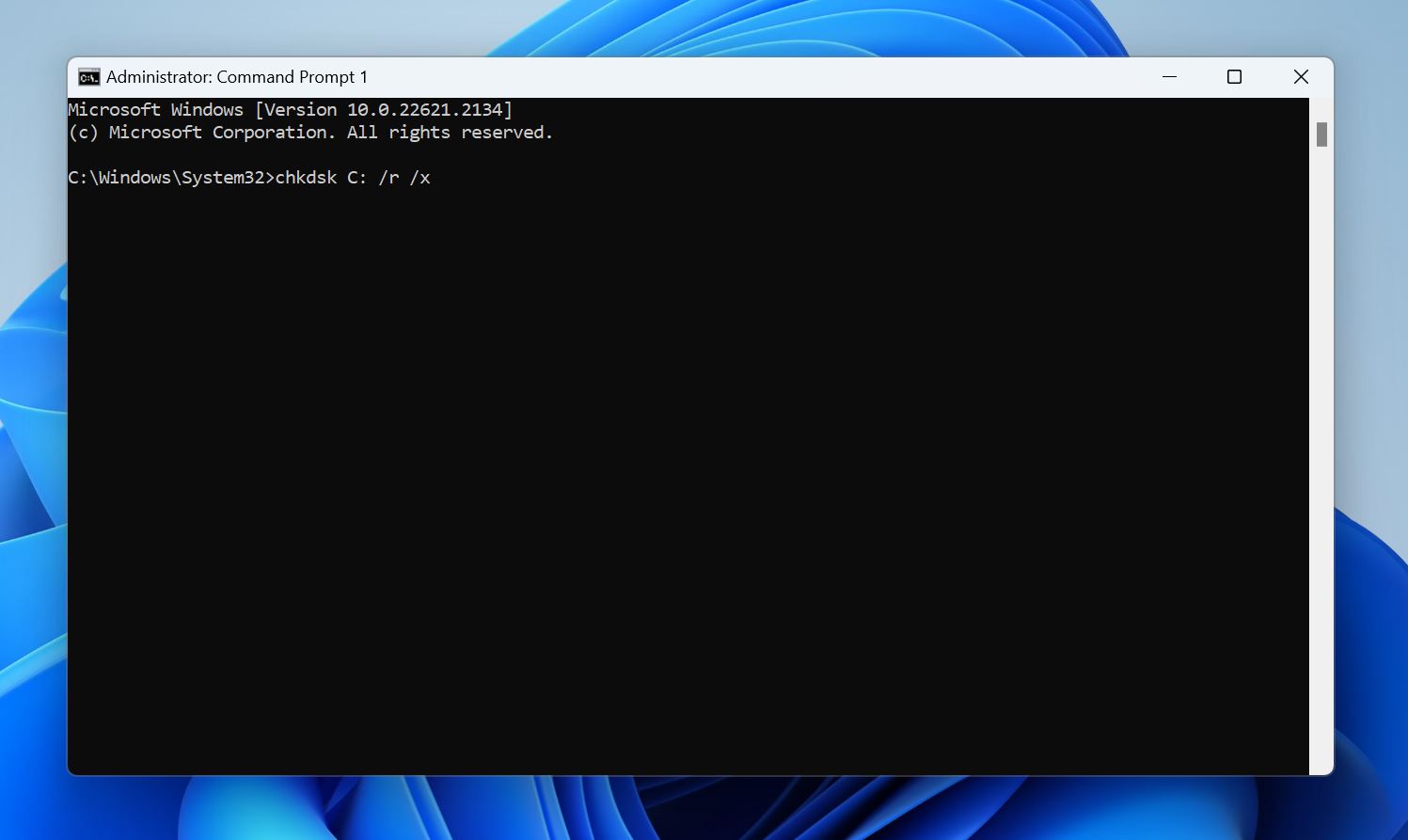
الطريقة 5: تهيئة بطاقة الـ SD في ويندوز
إذا لم تقم كاميرا GoPro بتهيئة بطاقة الـ SD، أو لم تدعم الخيار، فإن تهيئة بطاقة الـ SD على جهاز كمبيوتر بنظام Windows ستؤدي الغرض أيضًا.
- اضغط مفتاح الويندوز + E لفتح مستكشف الملفات.
- انقر بزر الفأرة الأيمن على بطاقة SD في جزء التنقل الأيسر، ثم انقر على تهيئة.
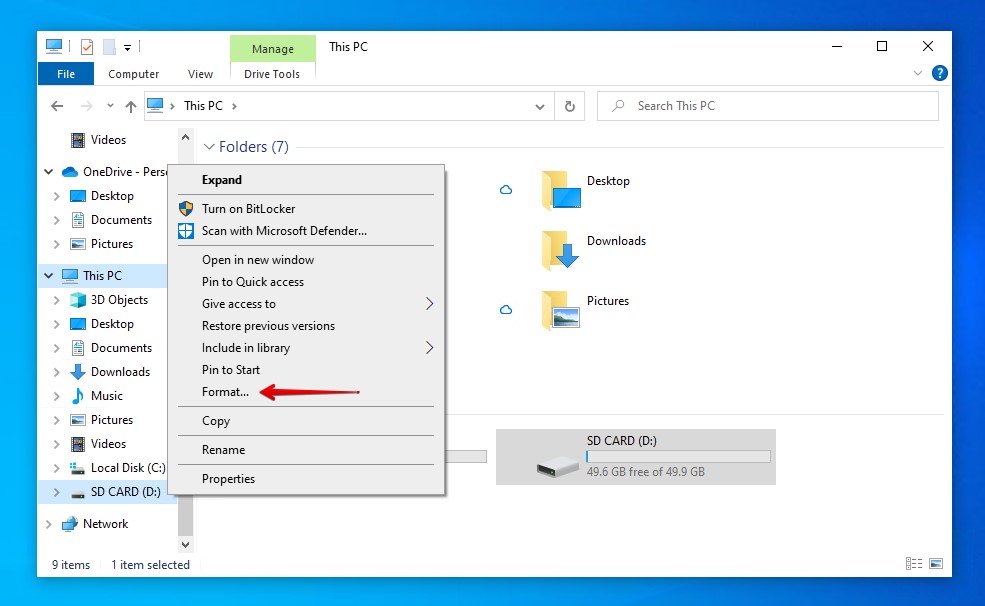
- لبطاقات SD بسعة 32GB، اضبط نظام الملفات على FAT32. بالنسبة لبطاقات SD بسعة 64GB، اختر exFAT بدلاً منه. تأكد من تحديد التهيئة السريعة، ثم انقر على بدء.
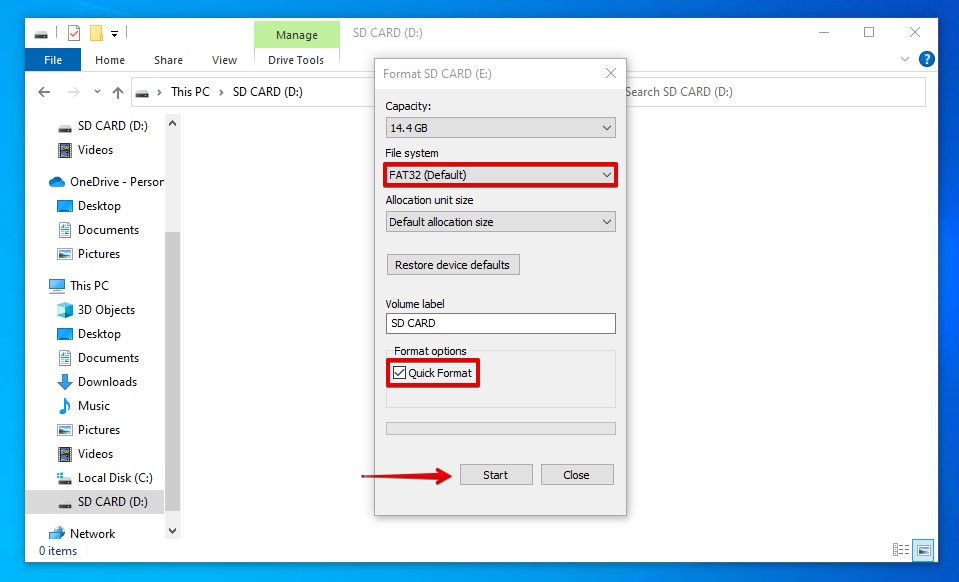
المتطلبات الشائعة لبطاقات SD لكاميرات GoPro المختلفة
لتجنب مواجهة المشاكل، من المهم استخدام بطاقة ذاكرة SD متوافقة مع GoPro. استخدام بطاقة غير متوافقة مع كاميرا GoPro يمكن أن يؤدي إلى بطء في الأداء، تعطل الفيديوهات، تلف الملفات، تجمد الكاميرا، وانقطاع التسجيل، لأن كاميرا GoPro يمكن أن تتجاوز أداء البطاقات ذات المواصفات المنخفضة.
تُصنف بطاقات SD بناءً على أدائها. عادةً ما تعمل بطاقات microSD التي تحمل تصنيف Class 10/UHS-1/v10 أو UHS-3/v30. بيد أن، تسجيل المحتوى بدقة 4K بمعدلات إطارات أعلى (ما بين 60 إلى 120fps) قد يتطلب بطاقات أسرع، مثل v60 أو v90. بالإضافة إلى ذلك، يجب أن تكون بطاقة SD من علامة تجارية ذات سمعة موثوقة لضمان الجودة.
ملاحظة: بما أن فئة السرعة لبطاقة الذاكرة SD الخاصة بك ترتبط ارتباطًا مباشرًا بأدائها، فإن معرفة كيفية تمثيل كل فئة سيكون مفيدًا عند التسوق.
إليك الحد الأدنى من المتطلبات لكاميرات GoPro:
- تتطلب كاميرات GoPro من HERO الوضوح العادي – 5MP إلى HERO9 بالحد الأدنى كارت ذاكرة من الفئة Class 10 أو UHS-1.
- تحتاج كاميرات GoPro من HERO10 إلى HERO12 إلى كارت ذاكرة بالحد الأدنى UHS-3 أو V30. الكروت الموصى بها تشمل تلك من سلسلة SanDisk’s Extreme PRO، وسلسلة Samsung’s PRO Ultimate، وسلسلة Lexar’s Professional Gold.
بالطبع، يجب دائماً مراجعة المواصفات التي يمكن أن تتعامل معها الكاميرا قبل الشراء. على سبيل المثال، قد لا تتمكن الكاميرات الأقدم من دعم بطاقات SD التي تزيد سعتها عن 32GB. إليك بعض الاستثناءات للجدول أعلاه والتي يجب أخذها في الاعتبار:
- HERO4 و HERO Session – يدعم بطاقات microSD حتى 128 جيجابايت.
- HERO3 Black, HERO3+, HERO+, و HERO+ LCD – يدعم بطاقات microSD حتى 64 جيجابايت.
- HERO (2014) – يدعم بطاقات microSD حتى 32 جيجابايت.
- HD HERO2 – يدعم بطاقات SD من الفئة 10 حتى 32 جيجابايت.
- HD HERO الأصلي & HD HERO 960 – يدعم بطاقات SD من الفئة 4 حتى 32 جيجابايت.
- HERO الوضوح القياسي – يدعم بطاقات SD القياسية حتى 2 جيجابايت.
الخلاصة
عندما تواجه كاميرا GoPro الخاصة بك مشكلة تؤدي إلى اختفاء بعض الصور أو الفيديوهات المخزنة على بطاقة SD الخاصة بها، يجب أن تكون استجابتك الأولى هي إجراء استعادة البيانات. يمكن القيام بذلك باستخدام برنامج استعادة البيانات، مثل Disk Drill.
بمجرد استعادة بياناتك، يمكنك إصلاح بطاقة الذاكرة SD الخاصة بكاميرا الـ GoPro بعدة طرق. أولاً، تأكد من نظافة بطاقة الذاكرة SD ومن أن أطراف التوصيل لا تُعيقها الأتربة أو وبر القماش. كذلك، تأكد من أن كاميرا الـ GoPro الخاصة بك تعمل بالبرامج الثابتة الأحدث. وإلا، يمكنك محاولة إصلاح بطاقة الذاكرة SD باستخدام CHKDSK أو تهيئتها للبدء من جديد.
 7 Data Recovery
7 Data Recovery 



